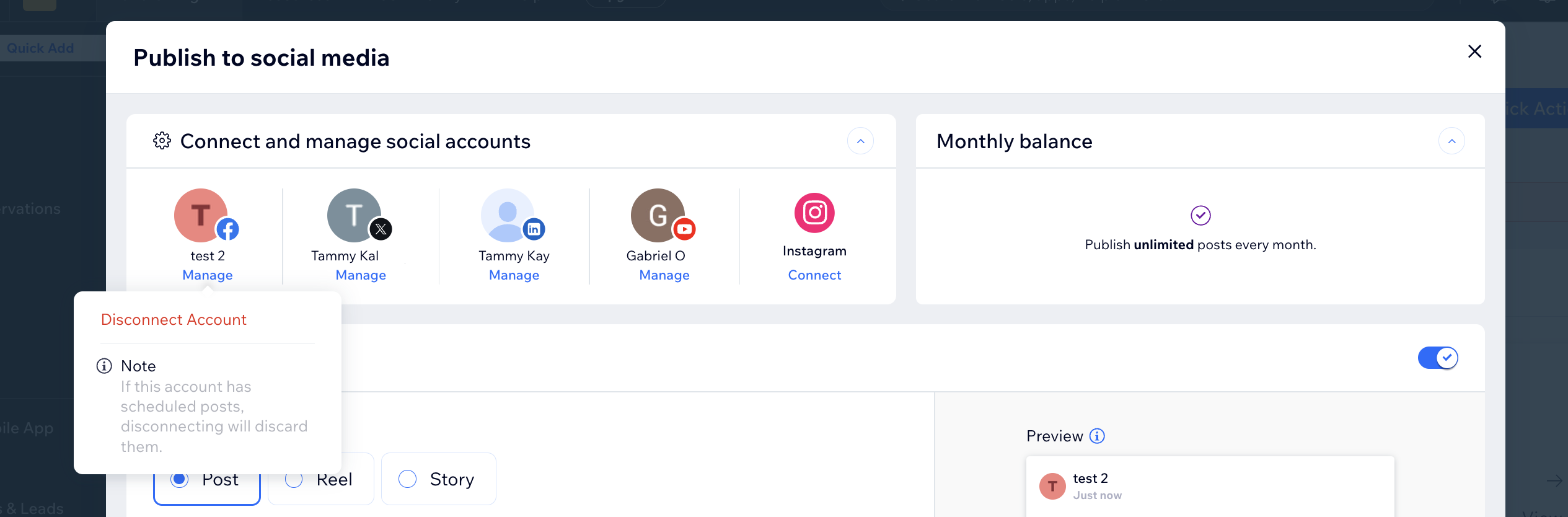Nadat je je post hebt gemaakt, moet je de relevante social media-account(s) koppelen om te kunnen publiceren. Kies in dit stadium om één, sommige of al je accounts te koppelen. Je kunt ook op elk moment een account ontkoppelen of aan een ander account koppelen.
Social media-accounts koppelen
Door je social media-accounts aan je website te koppelen, kun je inhoud rechtstreeks vanaf je Wix publiceren. Ga om te beginnen naar het 'Publiceren op social media'-gedeelte van je Wix-dashboard.
Om je social media-accounts te koppelen:
- Ga naar Social media-marketing op het dashboard van je website.
- Klik op het Je Social media-posts-tabblad.
- Wijs een social media-post aan en klik op het Meer acties-pictogram
 .
. - Klik op Bewerken en publiceren.
Tip: Je hoeft de post niet te publiceren. - Kies de platforms waarmee je verbinding wilt maken:
Voordat je verbinding maakt:
- Zorg ervoor dat je een Facebook-pagina koppelt die is gekoppeld aan een Facebook-bedrijfsaccount.
- Zorg ervoor dat je de juiste beheerdersrechten hebt voor de Facebook-pagina.
- Klik naast Facebook op Verbinden.
Let op: Als je eerder een ander platform hebt gekoppeld, klik je op de Social media-accounts koppelen en beheren-dropdown en dan naast Facebook op Koppelen. - Controleer of je voldoet aan de verbindingsvereisten en klik op Doorgaan.
- Volg de instructies op het scherm om in te loggen op je Facebook-pagina.
- (Als je meerdere Facebook-pagina's hebt) Selecteer de pagina die je wilt koppelen en klik op Pagina selecteren.
- Klik op Doorgaan.
Voordat je verbinding maakt:
- Je hebt een Instagram-bedrijfsaccount nodig om je social media-post te delen. Als je momenteel een individueel account of creator-account hebt, schakel je over naar een bedrijfsaccount voordat je verdergaat.
- Zorg ervoor dat je Facebook-pagina is verbonden met hetzelfde Instagram-account waar je een post naar wilt delen.
- Klik naast Instagram op Koppelen.
Let op: Als je eerder een ander platform hebt gekoppeld, klik je op de Social media-accounts koppelen en beheren-dropdown en dan naast Instagram op Koppelen. - Controleer of je voldoet aan de verbindingsvereisten en klik op Doorgaan.
Let op: Hoewel je een Instagram-account koppelt, wordt een Facebook-pop-up geopend waarin je wordt gevraagd verbinding te maken met de Facebook-pagina die aan het Instagram-account is gekoppeld. - Klik op Doorgaan als (je Instagram-naam).
- Selecteer het Instagram-bedrijfsaccount dat je wilt koppelen en klik op Pagina selecteren.
Zie je je Instagram-account niet? Het is mogelijk gekoppeld aan een andere Facebook-pagina. - Klik op Doorgaan.
- Klik naast LinkedIn op Koppelen.
Let op: Als je eerder een ander platform hebt gekoppeld, klik je op de Social media-accounts koppelen en beheren-dropdown en dan naast LinkedIn op Koppelen. - Volg de instructies op het scherm om in te loggen op je LinkedIn-account.
- Klik op Toestaan.
- Klik op Doorgaan.
- Klik naast Pinterest op Koppelen.
Let op: Als je eerder een ander platform hebt gekoppeld, klik je op de Social media-accounts koppelen en beheren-dropdown en dan naast Pinterest op Koppelen. - Volg de instructies op het scherm om in te loggen op je Pinterest-account.
- Klik op Toestaan.
- Klik op Doorgaan.
- Klik naast X (Twitter) op Koppelen.
Let op: Als je eerder een ander platform hebt gekoppeld, klik je op de Social media-accounts koppelen en beheren-dropdown en dan naast Pinterest op Koppelen. - Volg de instructies op het scherm om in te loggen op je Twitter-account.
- Klik op App autoriseren.
- Klik op Doorgaan.
- Klik naast YouTube op Koppelen.
Let op: Als je eerder een ander platform hebt gekoppeld, klik je op de Social media-accounts koppelen en beheren -dropdown en dan naast YouTube op Koppelen. - Volg de instructies op het scherm om in te loggen op je YouTube-account.
- Controleer of je voldoet aan de verbindingsvereisten en klik op Doorgaan.
- Klik op Doorgaan.
Ontkoppel je social media-accounts
Als je een social media-account wilt ontkoppelen van je Wix-website, kun je dit eenvoudig doen. Dit kan nodig zijn als je een bepaald account niet langer via Wix wilt beheren of als je een ander account wilt koppelen.
Om je social media-accounts te ontkoppelen:
- Ga naar Social media-marketing op het dashboard van je website.
- Klik op het Je Social media-posts-tabblad.
- Wijs een social media-post aan en klik op het Meer acties-pictogram
 .
. - Klik op Bewerken en publiceren.
Tip: Je hoeft de post niet te publiceren. - Klik onder het social media-account dat je wilt ontkoppelen op Beheren.
- Klik op Account ontkoppelen.
- Bevestig dat je het account wilt ontkoppelen.
 .
.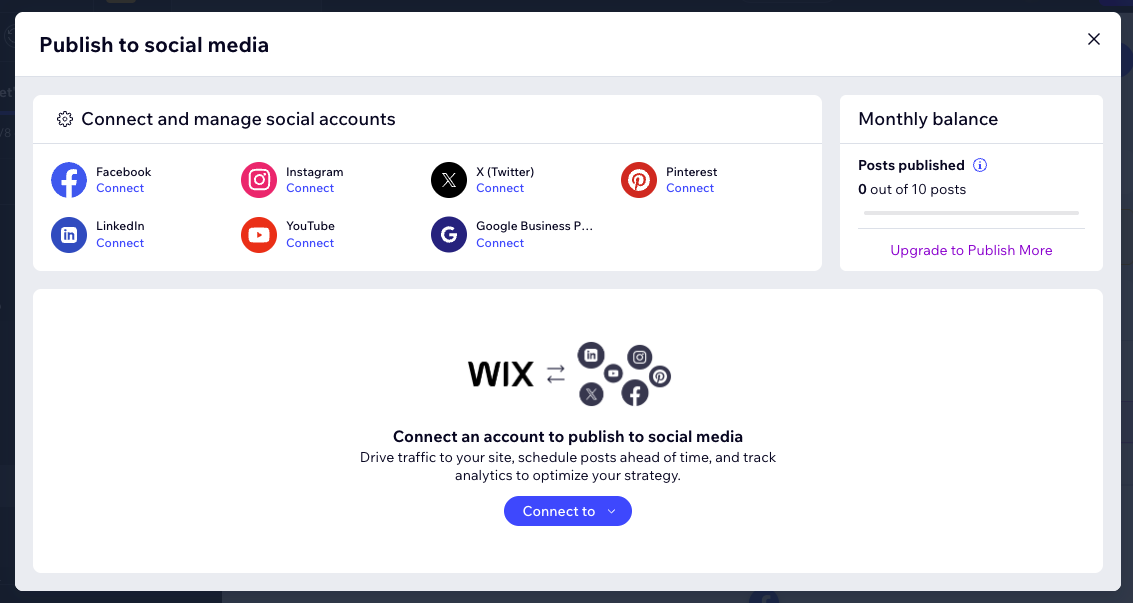
 .
.